در این آموزش برای برد Raspberry Pi، مراحل راه اندازی بسته نرم افزاری Webmin را برای سیستم عامل Raspbian را با هم انجام می دهیم.
Webmin (A Web Interface for System Administration)
یک رابط وب برای مدیریت سیستم
اگر می خواهید یک رابط مبتنی بر وب برای مدیریت سیستم داشته باشید، webmin بسیار عالی است. این امر نیاز به ویرایش دستی فایل های پیکربندی را برطرف می کند و مدیریت را بسیار آسان می کند.
و به راحتی می توانید برنامه هایی مانند Apache HTTP ، SQL ، Postfix ، DHCP ، PHP و بسیاری از بسته های نرم افزاری را از این روش اصلاح و کنترل کنید.
برای اطلاعات کامل تر می توانید به خود سایت مرجع نگاهی بیاندازید.
ماژول هایی وجود دارد که می توانید برای توسعه عملکرد Webmin استفاده کنید. به عنوان مثال، Virtualmin ماژولی است که چندین میزبان مجازی را از طریق یک رابط واحد مدیریت می کند.
ما تمام اصول راه اندازی Webmin را با هم مرور می کنم. با توجه به تعداد زیادی از مواردی که می توانید پیکربندی کنید، توصیه می کنیم پس از نصب به سایت اصلی سری بزنید.
مطالب پیشنهادی برای شما
- تعریف IP Staticدر Raspberry Pi
- ۱۰ مورد مهم از مشکلات راه اندازی Raspberry Pi و راه حل آنها
- نکات بهبود امنیت Raspberry Pi
ابزارهای مورد نیاز برای این پروژه
- رزبری پای ۲ ، ۳ یا ۴
- یکMicro SD
- منبع تغذیه
- سیم اترنت یا دانگل WiFi (مدل های ۳ و ۴ دارای WiFi داخلی)
نصب webmin
قبل از شروع، شما باید آخرین نسخه سیستم عامل Raspbian را نصب کرده باشید و سیستم عامل خود را بروز کنید.
۱. ابتدا با اجرای دستورات زیر مطمئن شوید که Raspbian کاملاً به روز است.
sudo apt-get update
sudo apt-get upgrade۲. اکنون ما باید تمام بسته های مورد نیاز Webmin را نصب کنیم.
sudo apt-get install perl libnet-ssleay-perl openssl libauthen-pam-perl libpam-runtime libio-pty-perl apt-show-versions python
۳. دستور زیر فایل deb مورد نیاز را در Raspberry Pi دانلود می کند. ممکن است آخرین ورژن را نصب کنید، می توانید جدیدترین نسخه را در اینجا مشاهده کنید.
wget http://prdownloads.sourceforge.net/webadmin/webmin_1.920_all.deb
۴- پس از دانلود، dpkg را اجرا کنید توجه داشته باشید که این مرحله از نصب آن ممکن است مدتی طول بکشد.
sudo dpkg --install webmin_1.920_all.deb
۵. اکنون باید با رفتن به آدرس IP برد Raspberry Pi و سپس پورت ۱۰۰۰۰ بتوانید به Webmin دسترسی پیدا کنید. با استفاده از نام host-I آدرس IP Raspberry Pi را پیدا کنید.
در زیر مثالی از آدرس من برای دسترسی به Webmin آورده شده است.
https://192.168.0.142:10000
۶. پیغامی به دلیل نامعتبر بودن SSL هشدار دریافت خواهید کرد. نادیده گرفتن این امر مشکلی ندارد زیرا نمی توانیم یک گواهینامه SSL معتبر در یک آدرس IP دریافت کنیم.
۷. نام کاربری و رمز ورود خود را وارد کنید. اگر آن را تغییر نداده اید، نام کاربری pi و رمز عبور raspberry خواهد بود.
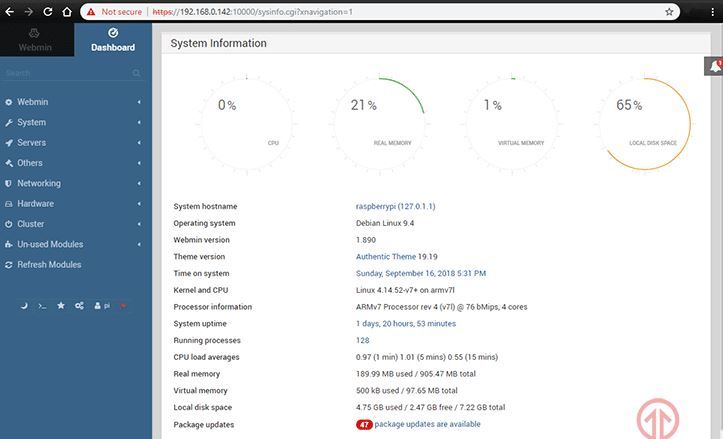
۸. اکنون می توانید به صورت دلخواه خودتان نرم افزار را کانفیگ کنید.
کانفیگ webmin
تعداد گزینه زیادی وجود دارد که می توانید Webmin را کانفیگ کنید. این گزینه ها شامل تغییر در رمزگذاری SSL، افزودن ماژول ها، ورود به سیستم، مدیریت کاربران، مدیریت بسته های نرم افزاری و موارد دیگر است.
از آنجا که گزینه های زیادی برای کانفیگ وجود دارد، توصیه می کنیم برای اطلاعات بیشتر از Webmin wiki بازدید کنید.
توصیه می کنیم با تغییر رمز ورود و تنظیم احراز هویت دو مرحله ای، امنیت سیستم خود را بالا ببرید.
در ادامه می توانید مطالعه کنید
- نحوه بررسی اتصال اینترنت کاربر در پایتون
- پیدا کردن MAC Address در Raspberry Pi
- راه اندازی سریع TeamViewer در Raspberry Pi
- نرم افزار آموزش پیانو - تیر ۲۴, ۱۴۰۴
- NAT، امنیت شبکههای IPv4 و IPv6 و بررسی IPsec - تیر ۱۳, ۱۴۰۴
- نرم افزار مانیتورینگ شبکه - خرداد ۱۴, ۱۴۰۴
